Дори нещо толкова просто като бутон на мишката може да се провали. Ако левият бутон на мишката ви задържа, не реагира постоянно или случайно щраква двукратно, това често показва хардуерен проблем с мишката. Може обаче да е проблем със софтуера.
Съдържание
Вероятно е хардуерен проблем; Ето как да проверите
Според нашия опит повечето проблеми с левия бутон на мишката (или щракването с десен бутон) сочат към хардуерна повреда. Ако левият бутон на мишката не работи, само понякога реагира, случайно се „отключва“, докато плъзгате, щраква погрешно или щраква двукратно, когато щракнете веднъж, това е доста добър знак, че нещо не е наред с хардуера вляво щракнете върху самия бутон.
Има изключително лесен начин да проверите дали имате хардуерен или софтуерен проблем: Изключете мишката от текущия си компютър, включете я в друг компютър и тествайте бутона с левия бутон. Ако имате безжична мишка, включете нейния RF ключ в друг компютър или го сдвоете чрез Bluetooth с друг компютър.
Ако проблемът е същият, когато мишката е включена в друг компютър, знаете, че имате хардуерен проблем. Ако мишката работи перфектно на друг компютър, има проблем с конфигурацията на софтуера с текущия ви компютър.
Можете също да опитате да свържете друга мишка към текущия си компютър. Има ли същия проблем? Ако не, вероятно има хардуерен проблем. Ако и двете мишки имат едни и същи странни проблеми с левия бутон, определено има проблем със софтуера на вашия компютър.
Възможно е също да има проблем с USB порт на вашата система – ако е кабелна мишка, опитайте да включите мишката в друг USB порт. Ако имате безжична мишка с USB донгъл, преместете ключа към друг USB порт.
Имайте предвид, че някои проблеми могат да бъдат петнисти или периодични, особено ако хардуерът току-що започва да се проваля. Бутонът на мишката може да работи чудесно през повечето време и само понякога се проваля. Използвайте мишката с друг компютър достатъчно дълго, за да потвърдите, че работи правилно.
Как да поправите счупен бутон на мишката

Всички бутони на мишката в крайна сметка ще се провалят, ако ги използвате достатъчно. Бутоните на мишката се оценяват за определен брой щраквания. Например, най-новата версия на Razer е популярна Игрална мишка DeathAdder Elite е оценен за „до 50 милиона кликвания“. По-евтина мишка може да бъде оценена за много по-малко кликвания. След това физическият механизъм в бутона на мишката се износва и той спира да работи правилно.
Ако вашата мишка все още е в гаранция, препоръчваме да се свържете с производителя и да се възползвате от нея. Компанията трябва да поправи мишката вместо вас или, по-вероятно, да ви изпрати нова.
Ако вашата мишка е извън гаранцията, може би е време купи нова мишка. Или, ако желаете да си изцапате ръцете, можете да опитате да го поправите сами. Точният процес ще варира в зависимост от вашия модел мишка и какво точно е повредено. Например, iFixit има общо ръководство за ремонт на бутони на мишката. YouTube е пълен със съвети за отделни модели мишки, като това ръководство повторно натягане на пружина в мишка Logitech Performance MX. Проблемът може да е по-прост, отколкото изглежда – може просто да се наложи да отворите мишката и да почистите малко прах, който ви пречи. Препоръчваме да потърсите името на модела на мишката си и „поправете щракване с левия бутон“, „поправете бутона на мишката“ или подобно търсене за някаква персонализирана информация.
Как да отстраните проблеми със софтуера с левия бутон
Ако мишката ви работи перфектно на друг компютър, но не работи правилно на вашия, тогава поздравления! Можете да поправите грешката. Просто трябва да разберете какъв софтуерен проблем имате.
Преди да започнем, ако имате проблеми с следването на тези съвети поради проблеми с щракването на мишката, можете да активирате клавишите на мишката, като натиснете левия Alt+ляво Shift+Num Lock. След това можете да управлявате курсора на мишката от клавиатурата си.
В Windows е възможно да сменяте левия и десния бутон на мишката. Ако сте направили това, левият ви бутон на мишката може да не функционира нормално – той функционира като десния, докато десният функционира като ляв. Това е предназначено за левичари, които използват мишка с дясна ръка.
В Windows 10 отидете на Настройки> Устройства> Мишка. Под „Изберете основния си бутон“ уверете се, че опцията е зададена на „Наляво“. В Windows 7 отидете на Контролен панел > Хардуер и звук > Мишка и се уверете, че „Превключване на основни и вторични бутони“ не е отметнато.
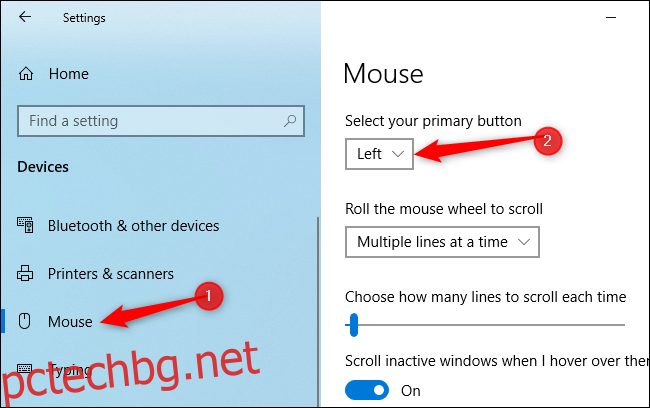
Функцията ClickLock също може да причини странни проблеми. Когато това е активирано, можете да натиснете за кратко бутона на мишката и да го освободите. Windows ще третира бутона на мишката като задържан, докато не щракнете отново. Това може да ви помогне да маркирате и плъзнете, ако имате затруднения да задържите бутона на мишката натиснат, но това е странно и объркващо поведение, ако тази настройка по някакъв начин случайно е била включена и вие не сте наясно с нея.
И на Windows 10, и на 7 отидете на Контролен панел> Хардуер и звук> Мишка. Уверете се, че опцията „Включване на ClickLock“ не е отметната тук.
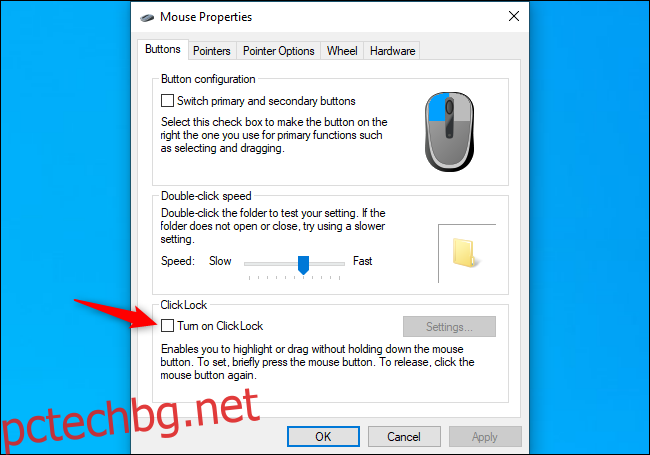
Възможно е проблем с хардуерен драйвер също да причини проблеми с разпознаването на щракванията на бутона на мишката. Никога не сме виждали този проблем в природата, но си струва да се провери. За да тествате това, отворете диспечера на устройства. Можете да направите това, като щракнете с десния бутон върху бутона „Старт“ в Windows 10 и изберете „Диспечер на устройства“.
Разгънете секцията „Мишки и други посочващи устройства“, намерете мишката, щракнете с десния бутон върху нея и изберете „Актуализиране на драйвера“. Щракнете върху „Автоматично търсене за актуализиран софтуер на драйвери“ и Windows ще се опита да намери нови драйвери, които съответстват на мишката.
Ако видите няколко устройства с мишка тук, повторете процеса за всяко.
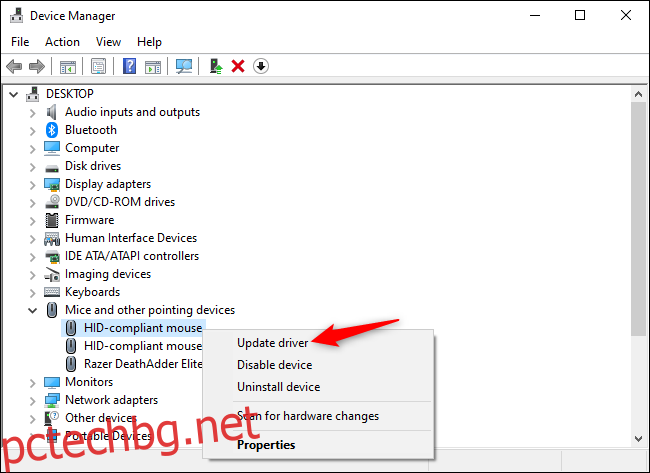
Много други уебсайтове предлагат голямо разнообразие от съвети за отстраняване на неизправности, които се съмняваме, че са полезни. Както винаги е добра идея да рестартирате компютъра си и да видите дали това решава проблема. И разбира се, можете да опитате да стартирате в безопасен режим, за да видите дали има странен хардуерен проблем. Но сканирането на системните ви файлове за повреда вероятно няма да помогне.
Нека си го кажем: Повечето проблеми с левия бутон на мишката при мишки се дължат на хардуерна повреда. Освен ако случайно не сте активирали конкретна настройка в Windows, истинското решение на проблема с левия бутон обикновено е подмяната (или поправката) на самата мишка.

